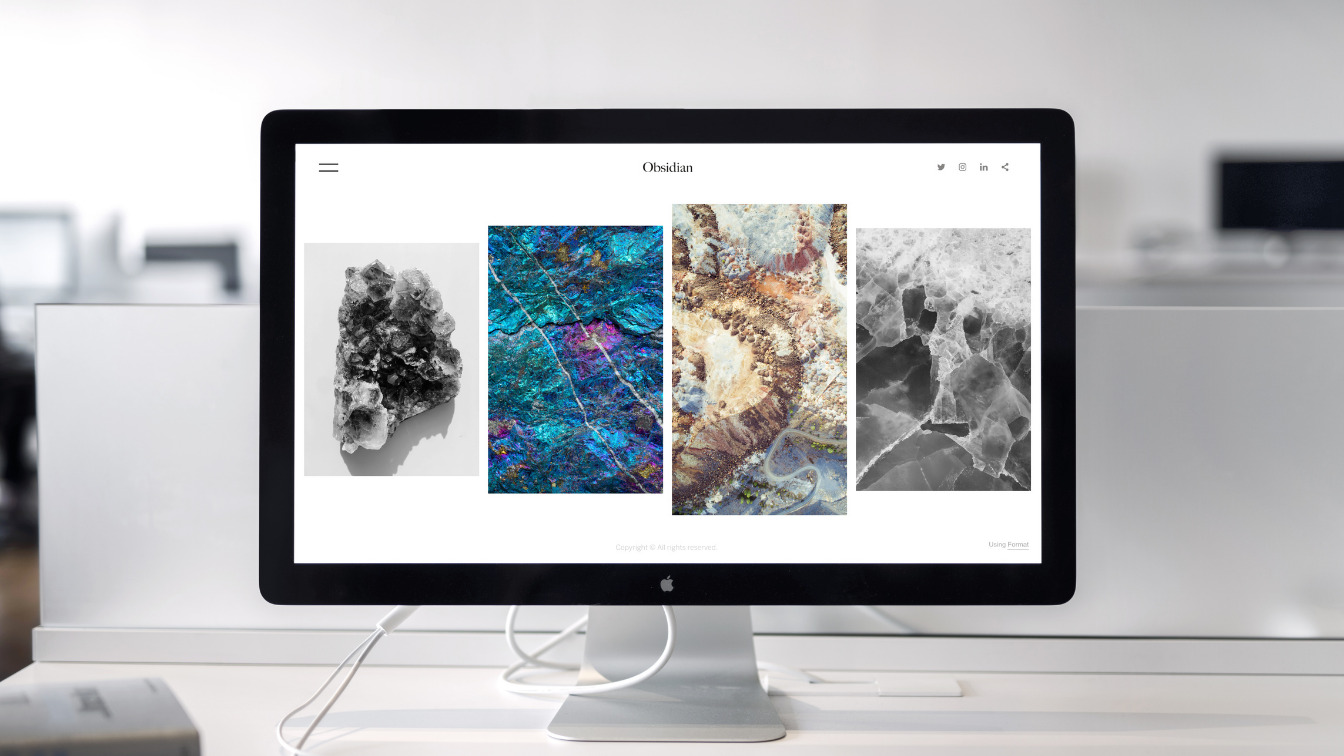突然PCモニターに「信号がありません」と表示された時に確認した手順を紹介します。
今回はメインディスプレイに「HDMIケーブル」、サブディスプレイに「DisplayPortケーブル」を使用している環境で、サブディスプレイ側(DisplayPort)が表示されなくなった時に対応した内容になります。
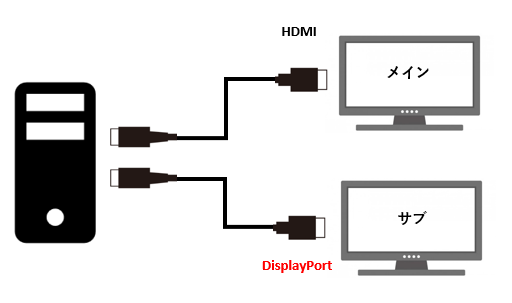
目次
モニターの電源を入れ直す
まずは最初にモニターの電源を折れ直してみましたが、変化はありません。
※PC側の再起動も試しています。
ケーブルの抜き差し
PC本体の「DisplayPortケーブル」を一度抜いてから挿し直してみましたが、変化はありません。
モニター側の端子の緩みもありませんでした。
新しいケーブルに交換
新品のケーブルと交換してモニターが表示されれば、「DisplayPortケーブル」の断線と判断できますが、こちらも変化はありませんでした。

ずー
過去に新品のケーブルに交換したらモニターが表示されることがあったので、予備のケーブルは用意しておいた方が良いと思います。
入力端子の変更
今回はこれで解消されました。
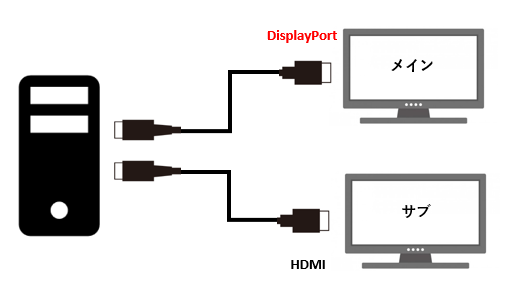
今回は端子の変更でモニターが表示されるようになったため、サブディスプレイのDisplayPort端子が故障していると判断しました。
まとめ
今回は入力端子の変更でモニターが表示されないトラブルを解消することができましたが、全てのことを試しても改善されない場合は、(可能であれば)別のPCを使って試してください。
別のPCでも同じように「新品のDisplayPortケーブルでもモニターが表示されず、HDMIケーブルでは表示される」ようであれば、モニター側のDisplayPort端子が故障していると切り分けることができます。